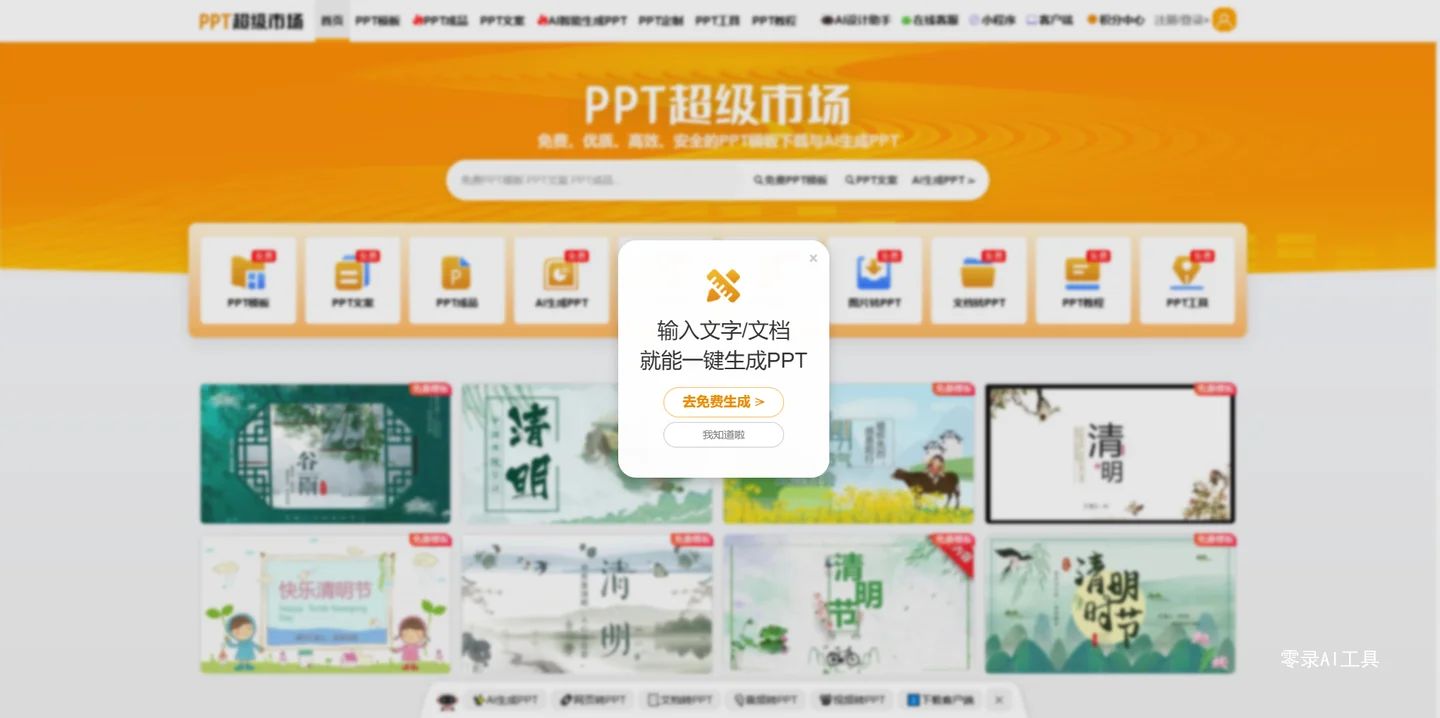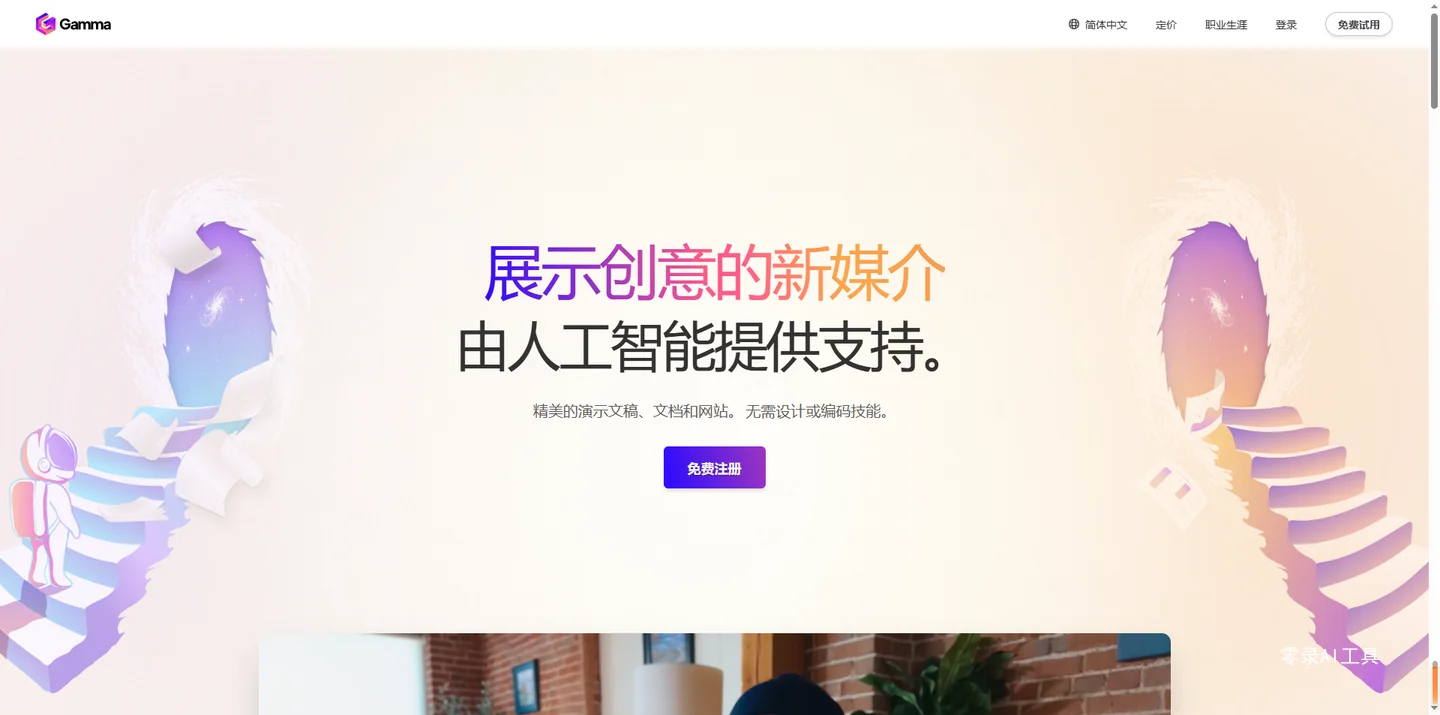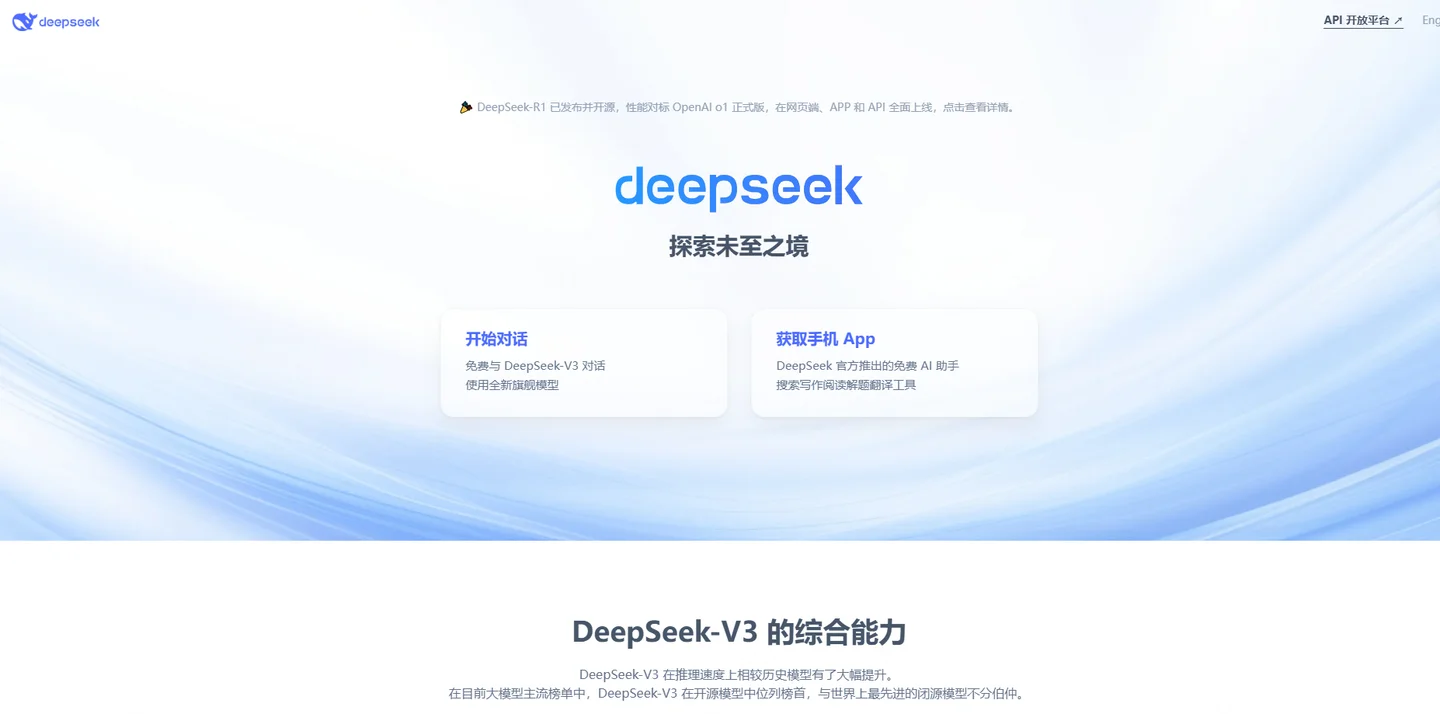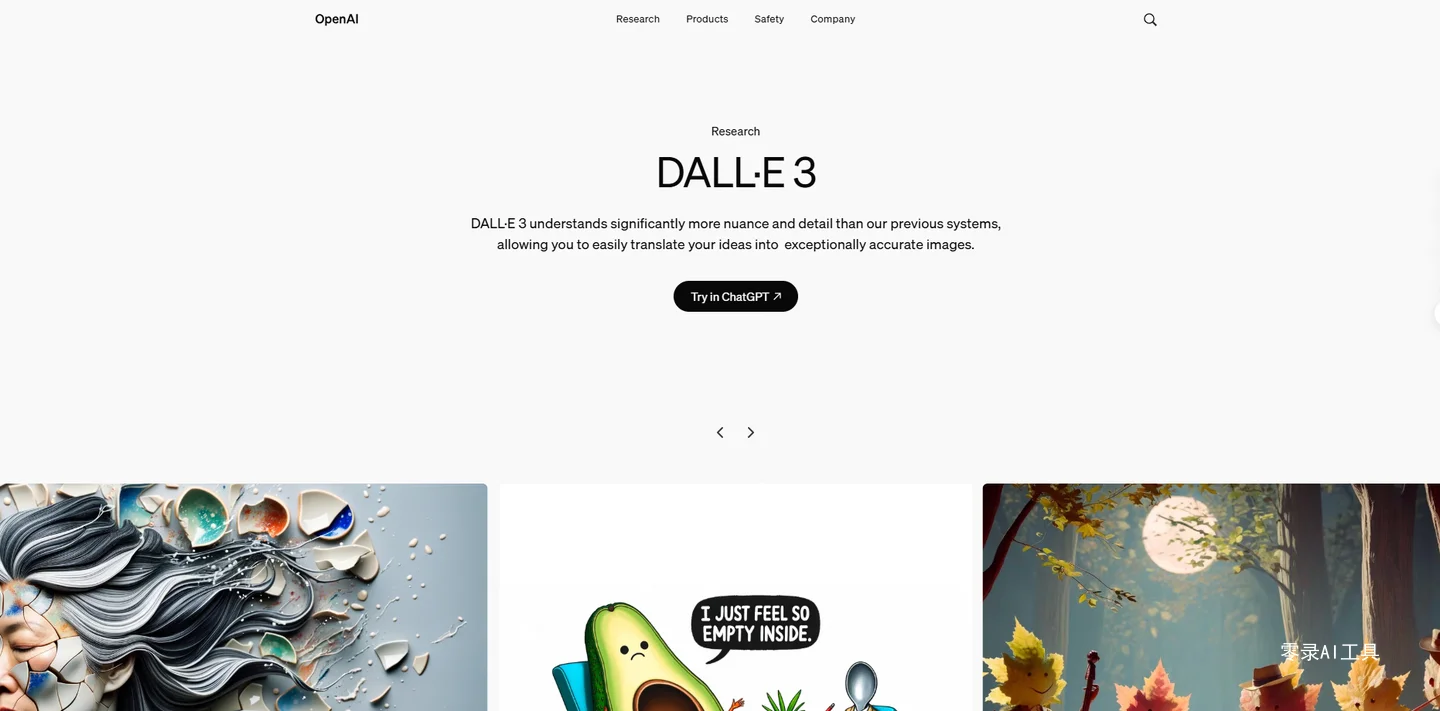快速绘制各种细胞器和细胞,AI小白也能轻松掌握
Adobe Illustrator (AI)是科研工作者绘制模式图最常用的软件之一。常用的绘制工具是钢笔路径、铅笔等,然而在勾勒过程需格外细心,路径完成后需控制锚点仔细修改,比较麻烦。这里教大家更简单高效的方法,AI小白也能轻松画出漂亮的模式图。这是今天要绘制的模式图,大家可以把自己研究的内容套进去稍作修改即可使用。首先我们对这张图进行拆解,发现此图包含了几个方面:细胞、细胞核、DNA、高尔基体、线粒体、受体。下面我将分别对这几个要素进行绘制。1. 新建文档后,选择“椭圆工具”画圆,填充并描边。
2. 选择“变形工具”,按Enter键调出变形工具选项,将强度提高,大概80%。按住鼠标左键从里向外拖拉。拖拉时若效果不满意,可反复拖拉。
3. 拖拉完成后,再次选择“椭圆工具”,画细胞核。可以使用“变形工具”将椭圆稍微拉成不规则圆形。巨噬细胞就画好啦! 1. 选择“椭圆工具”,按住shift键,画一个正圆,填充颜色,不描边。按住ctrl C复制一个圆,按住ctrl F将此圆覆盖在第一个圆上。第二个圆仅设置描边,不填充颜色。
2. 选中仅描边的圆,选择“剪刀工具”,在描边圆形的路径上隔一段距离点击两下,剪出一段弧线,按delete键删掉多余的弧线。
3. 选中弧线,点击顶栏的“描边”,选择端点中的“圆头端点”。此时会发现弧线平直的两端变成了圆角。
4. 选择“对象”——“路径”——“轮廓化描边”,将弧线轮廓化,这样可以对弧线进行描边。轮廓化以后可以看到原本在弧线中间的路径变成了包绕在弧线周边。 5. 选中弧线,选择“旋转工具”,将旋转中心点设置在圆心,按住alt键拖动弧线,将复制一条弧线并沿圆周运动。拖拉至适当的位置后松开。按Ctrl D,则会重复上一步步骤,多次按此快捷键,直到弧线包围圆周。三、DNA
1. 选择“直线段工具”,按住shift键和鼠标左键画一条直线。2. 选择“效果”——“扭曲和变换”——“波纹效果”,调出波纹效果选项,勾选“预览”,点击“平滑”,设置合适的大小和隆起数,点击确定。3. 选择“对象”——“路径”——“轮廓化描边”,将直线段转换成波纹路径。 4. 点击鼠标右键,选择“变换”——“对称”,调出“镜像”,勾选“预览”,选择“垂直”,点击“复制”。将复制一条垂直对称的波纹。将这条波纹重新填充颜。5. 按住shift键使用“直线段工具”画一条竖线,描边。换用“选择工具”,按住alt键复制线段,移动到合适位置松开。若竖线处于曲线的上方,点击鼠标右键,选择“排列”——“置于底层”。设置好一个格子里面的竖线后,选中所有竖线,按住alt键拖动到另一个格子中。6. 按住ctrl D,重复此步骤,直到所有格子填满,删除多余的竖线。
1. 选择“画笔工具”,点击Enter键调出画笔工具选项,调高画笔平滑度,并设置好描边的颜色以及描边的粗细。3. 点击“选择工具”,将所有曲线选中。选择“轮廓化描边”后,对曲线进行描边。描边完成后,选择“膨胀工具”,可通过长按alt键调节膨胀工具的大小。选中一条曲线,按住鼠标左键,由凹面向凸面的方向移动,可见曲线向内凹陷。逐一选中曲线进行处理,根据曲线弯曲的程度更改膨胀工具的大小,不合适的地方可反复涂抹。 4. 全部完成后,将所有曲线移动至合适的位置,选取“椭圆工具”,按住shift键,在适当的位置画圆。至此高尔基体绘制完成。1. 使用“椭圆工具”画一个椭圆,填充并描边。使用“直接选择工具”调节椭圆的锚点,使之呈线粒体的形状。2. 选中对象,点击菜单栏“对象”——“路径”——“偏移路径”,勾选“预览”,设置合适的位移值。此时会发现线粒体的轮廓向外均匀扩大了一圈(若设置为负值,则会向内缩小一圈)。点击“确定”,此时线粒体的双层膜就绘制好了。选中里面一层的线粒体内膜,描边并填充颜色。 3. 下面绘制线粒体的嵴。选中内膜层,点击“变形工具”,由外向内滑动鼠标,画线粒体的嵴。变形工具通过按Enter键或双击可以修改参数,强度越大拖拉越远。长按alt键和鼠标左键调节大小。
4. 画好后,使用“直接选择工具”微调嵴尖端锚点的手柄,使尖端更加平滑自然。 2. 选择“直线段工具”,按住shift键和鼠标左键,垂直拖出一条直线。点击顶栏的“描边”,选择端点中的“圆头端点”。选中两个对象,水平居中对齐。 3. 选择“椭圆工具”,按住shift键画一个正圆,中线与其他形状对齐。 4. 选中圆角矩形和圆形,选择“形状生成器工具”,点击圆角矩形(将鼠标移动到圆角矩形时会出现如图所示的阴影,然后鼠标左键点击一下)。
5. 换用“选择工具”,移动圆形,发现“形状生成器”将图形分为了三个部分。去掉不需要的半圆。
6. 按住shift键和alt键,将圆形缩小。使用“直线段工具”,按住shift键和鼠标左键,画一条直线。设置描边颜色和粗细。最后全选,水平居中对齐。现在把这些元素组合起来就形成了开头所示的模式图了。这些技巧并不复杂,仅需掌握几种工具的简单运用,且对于类似的细胞器和细胞可通用。比如运用“变形工具”绘制细胞,同样可应用于肠上皮细胞、神经细胞等。今天的教程就到这里,大家学会了吗?